컴퓨터를 사용하다 보면 갑자기 파란 화면이 뜨면서 시스템이 멈추는 경우가 있죠. 그중에서도 `IRQL_GT_ZERO_AT_SYSTEM_SERVICE` 블루스크린은 유독 다양한 오류들과 함께 발생하는 특징이 있어요. 특히 윈도우나 드라이버 업데이트 이후에 자주 발생하며, `KMODE EXCEPTION NOT HANDLED`와 같은 다른 블루스크린 코드와 동시에 나타나기도 해요. 이 글에서는 이러한 오류의 발생 원인을 정확하게 짚고, 안전하게 해결할 수 있는 실질적인 방법을 소개해드릴게요.
IRQL_GT_ZERO_AT_SYSTEM_SERVICE 블루스크린
이 오류는 보통 시스템 파일이나 하드웨어 드라이버가 비정상적으로 작동하면서 발생해요. IRQL 수준이 높은 상태에서 시스템 서비스가 호출되면 윈도우 커널이 이를 위험한 작업으로 인식하고 시스템을 강제로 멈춰버리는 거죠. 특히 호환되지 않는 드라이버가 설치된 상태이거나, 잘못된 운영체제 설치로 인해 하드웨어가 제대로 작동하지 않는 경우 자주 발생해요.

IRQL_GT_ZERO_AT_SYSTEM_SERVICE 요약
| 오류명 | 주 원인 | 해결 방법 |
|---|---|---|
| IRQL_GT_ZERO_AT_SYSTEM_SERVICE | 호환되지 않는 드라이버 또는 설치 오류 | 이벤트 뷰어 확인 후 드라이버 롤백 |
| KMODE EXCEPTION NOT HANDLED | 메모리 접근 오류 또는 시스템 충돌 | 메모리 검사, OS 재설치 |
1. 오류 발생 원인 분석
이 블루스크린은 단독으로 나타나는 경우보다 다른 오류와 함께 동반되는 경우가 많아요. 주로 드라이버나 윈도우 업데이트 이후 발생하며, 업데이트된 파일이 시스템과 충돌을 일으켜서 오류가 발생하죠. 특히 운영체제를 메인보드에 맞지 않게 설치했을 때 이런 문제가 자주 발생해요. 포맷 후 오류가 계속된다면 설치 자체가 잘못되었을 가능성을 먼저 의심해봐야 해요.
주요 원인 요약
- 드라이버 자동 업데이트 이후 발생
- 윈도우 업데이트로 인한 충돌
- 운영체제 설치 오류
- 하드웨어 인식 실패
- 바이오스 설정 미스
업데이트 이후 바로 오류가 발생했다면 롤백을 먼저 고려해보세요.
오류는 결과일 뿐, 원인은 언제나 시스템 내부에 있어요.
관련 오류 해결방법 보러가기
2. 드라이버 롤백 및 시스템 복원
윈도우 자체에 문제가 생겼을 때 가장 먼저 고려할 수 있는 방법 중 하나가 시스템 복원이에요. 드라이버나 업데이트로 인해 문제가 생겼다면, 해당 시점 이전으로 시스템을 되돌리는 방식이죠. 이 방법은 상대적으로 간단하고 빠르게 문제를 해결할 수 있지만, 복원 지점이 없거나 윈도우 손상이 심하면 복원도 실패할 수 있어요.
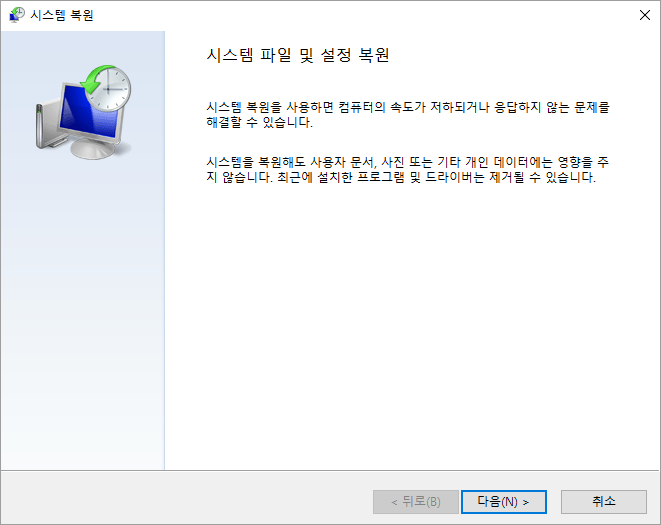
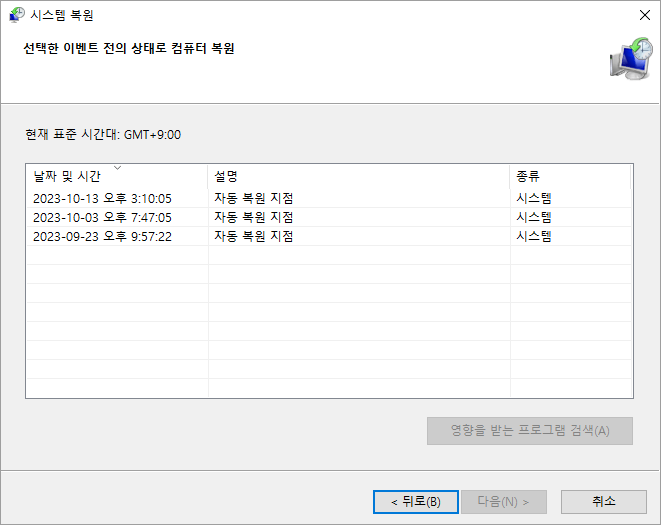
시스템 복원 단계
- [Windows + R] 키 → 실행창에서 `rstrui.exe` 입력
- 복원 지점 선택 (업데이트 이전 날짜)
- 지시에 따라 복원 진행 후 재부팅
- 복원 성공 여부 확인
- 오류가 지속되면 다른 방법 고려
복원 지점이 없을 수도 있으니 평소에 백업을 해두는 게 좋아요.
복원은 원인을 빠르게 되돌리는 가장 손쉬운 방법이에요.
복원 시 주의사항 정리한 글 보러가기
3. 운영체제 올바르게 설치하기
많은 분들이 간과하는 게 바로 운영체제 설치 방식이에요. 윈도우 11은 설치 USB 제작이 단순하지만, 윈도우 10은 드라이버 삽입이나 BIOS 설정 등을 고려해야 해서 까다롭죠. 특히 신형 메인보드에서는 윈도우 10이 제대로 작동하지 않는 경우가 많아요. 이럴 땐 윈도우 11로 설치를 바꾸는 것이 더 안정적일 수 있어요.
운영체제 설치 팁
- 자신의 메인보드 제조사와 모델 확인
- 윈도우 10 vs 11 호환성 비교
- 설치 USB는 GPT 방식으로 제작
- BIOS 설정은 UEFI 모드로 맞추기
- 설치 후 드라이버 자동 설치 끄기
제대로 설치하지 않으면 문제는 반복될 수 있어요.
시작부터 다시 꼼꼼하게 설치하는 게 가장 빠른 해결이에요.
Goaway007 원격 설치 지원 바로가기
'컴퓨터와 모바일 > 블루스크린' 카테고리의 다른 글
| 0xc0000001 블루스크린 오류 해결법 (0) | 2025.01.20 |
|---|---|
| ntfs.sys와 0xc0000225 블루스크린 오류, 원인부터 해결까지! (0) | 2024.11.01 |
| IRQL_NOT_LESS_OR_EQUAL & MEMORY_MANAGEMENT 블루스크린 오류 원인과 해결법 (0) | 2024.04.03 |
| 0x0000007E 블루스크린 오류 원인과 해결법 (0) | 2024.01.23 |
| ntfs.sys 블루스크린과 SYSTEM_SERVICE_EXCEPTION 오류 해결 (2) | 2023.10.19 |
| 0x000000CE 블루스크린 오류 원인과 해결법 총정리 (0) | 2023.10.18 |
| Windows 안전 모드 진입 방법 총정리 (winload.efi 오류 포함) (0) | 2023.10.13 |
| CLOCK_WATCHDOG_TIMEOUT 블루스크린 원인과 해결법 (0) | 2023.09.30 |